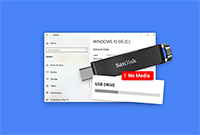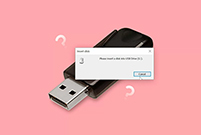🔄 Ostatnia aktualizacja: Wersja 11.8 (9 stycznia 2024)
📄 Obsługiwane pliki: Obsługuje ponad 100 typów plików
⚙️ Wymagania systemowe: Windows 11/10/8/8.1/7
Oprócz odzyskiwania plików z szerokiej gamy nośników pamięci, takich jak pendrive'y i karty pamięci, MiniTool Power Data Recovery jest również zdolny do ratowania całych partycji. Jego darmowa wersja próbna oferuje limit odzyskiwania do 1 GB, umożliwiając odzyskanie ponad 100 różnych typów plików, z których 70 można podglądać.
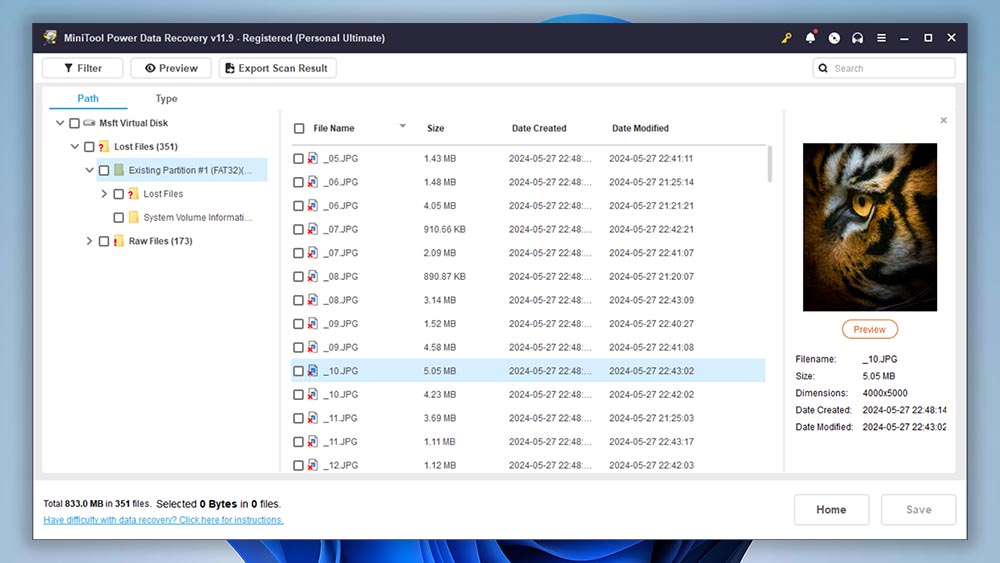
Ponadto możesz załadować poprzednie wyniki skanowania, dzięki czemu nie musisz skanować swojego komputera lub pendrive'a wielokrotnie, chociaż funkcja ta jest zarezerwowana dla płatnych użytkowników, podobnie jak funkcja WinPE bootable media, która jest szczególnie przydatna, jeśli próbujesz odzyskać pliki na maszynie z wadliwym systemem operacyjnym, który uniemożliwia jej uruchomienie.
Interfejs użytkownika jest wystarczająco prosty – choć nieco przestarzały w designie – z układem, który umożliwia łatwe znalezienie uszkodzonego nośnika pamięci i rozpoczęcie skanowania w poszukiwaniu plików możliwych do odzyskania za pomocą jednego kliknięcia.
MiniTool ma jednak kilka rażących wad. Jego funkcja podglądu jest w najlepszym przypadku kapryśna i musi być pobrana oddzielnie przy korzystaniu z darmowej wersji. Ponadto nie możesz w ogóle korzystać z programu, jeśli czeka na zainstalowanie aktualizacja. Kliknięcie przycisku anulowania lub zamknięcia po prostu zamyka aplikację.
✅ Zalety:
- Możliwość odzyskiwania utraconych danych z szerokiej gamy nośników pamięci
- Zdolność do odzyskiwania całych partycji
- Płatna wersja zawiera funkcję WinPE bootable media, która może pomóc w odzyskaniu plików z nieuruchamialnej maszyny
- Prosty proces odzyskiwania
📛 Wady:
- Funkcja podglądu jest niepewna
- Aplikacja jest nieużywalna, gdy czeka na nią aktualizacja
💰 Cennik:
Dla użytkowników osobistych:
| Wersja próbna |
Odzyskiwanie do 1 GB danych |
| Osobista subskrypcja miesięczna |
69,00 USD |
| Osobista subskrypcja roczna |
89,00 USD |
| Osobista wersja Ultimate |
99,00 USD |
Dla użytkowników biznesowych:
| Business Standard |
119,00 USD |
| Business Deluxe |
199,00 USD |
| Business Enterprise |
399,00 USD |
| Business Technician |
499,00 USD |
👛 Wersja darmowa: Wersja próbna MiniTool umożliwia odzyskanie do 1 GB danych.
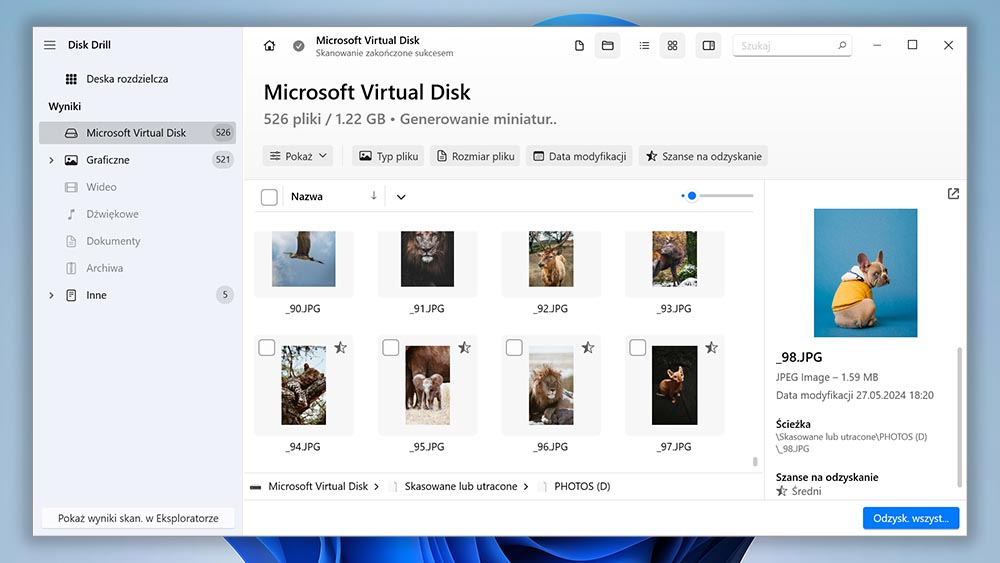
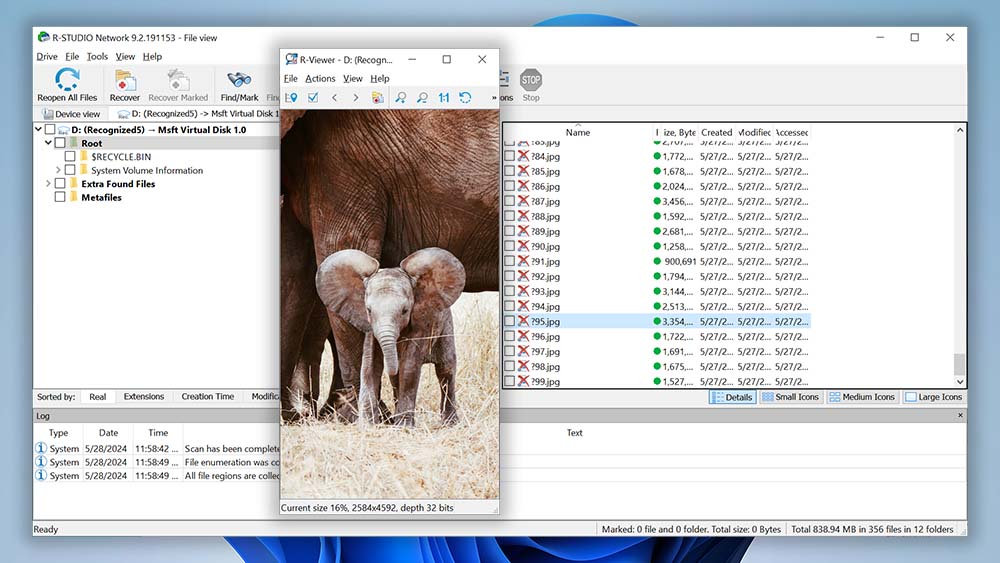
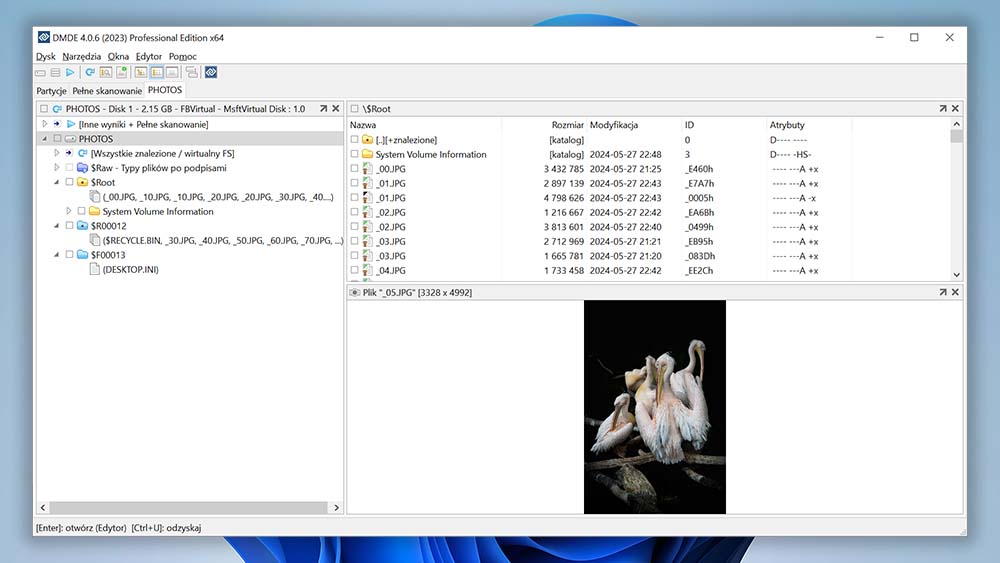
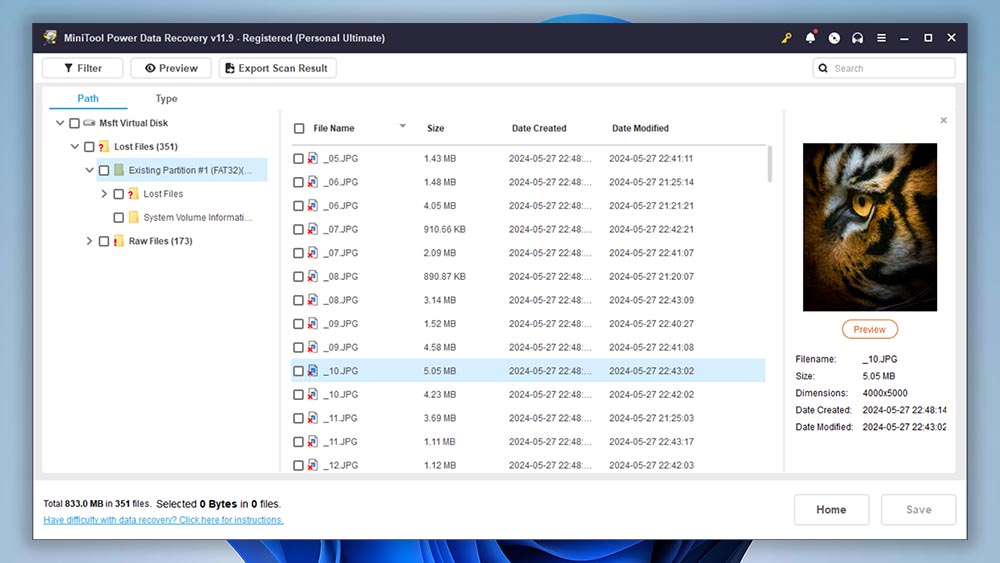
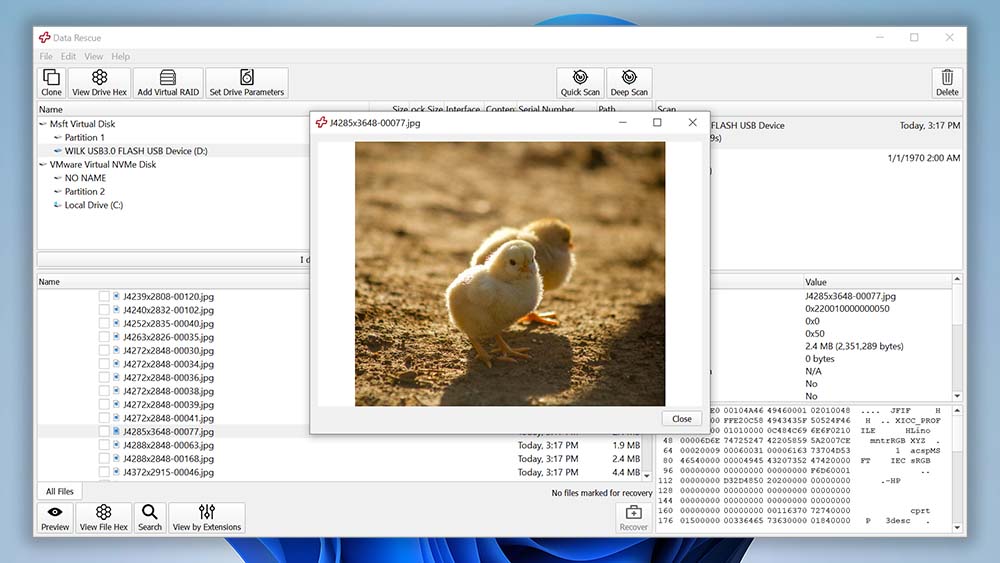
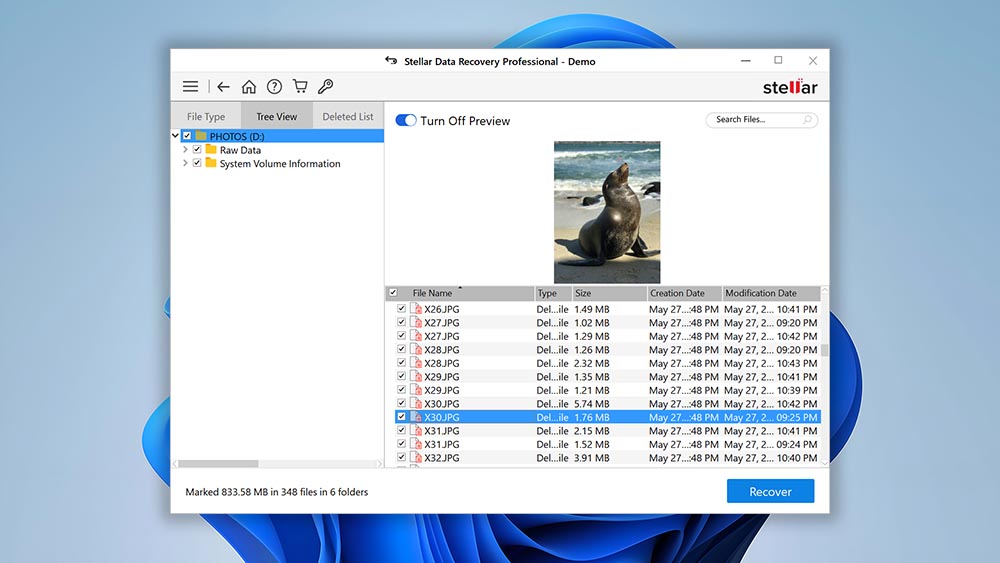
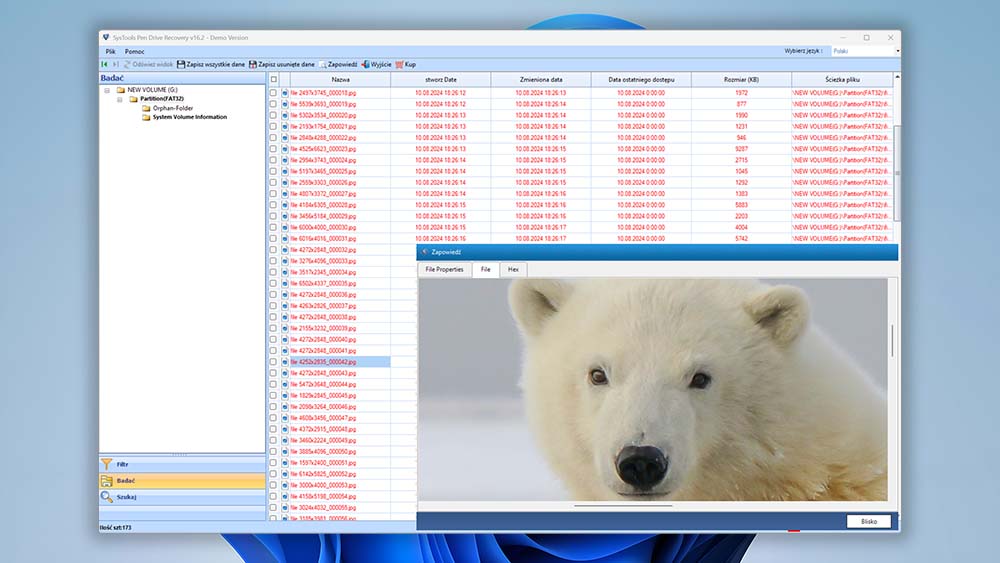
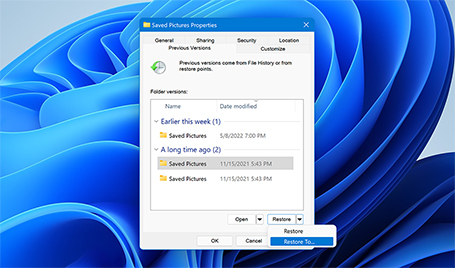

![Jak Odzyskać Usunięte Pliki z Pendrive'a [Rozwiązano] Jak Odzyskać Usunięte Pliki z Pendrive'a [Rozwiązano]](/images/upload/landings/usb-recovery-software/additional-posts/recover-deleted-files-from-a-flash-drive.jpg)